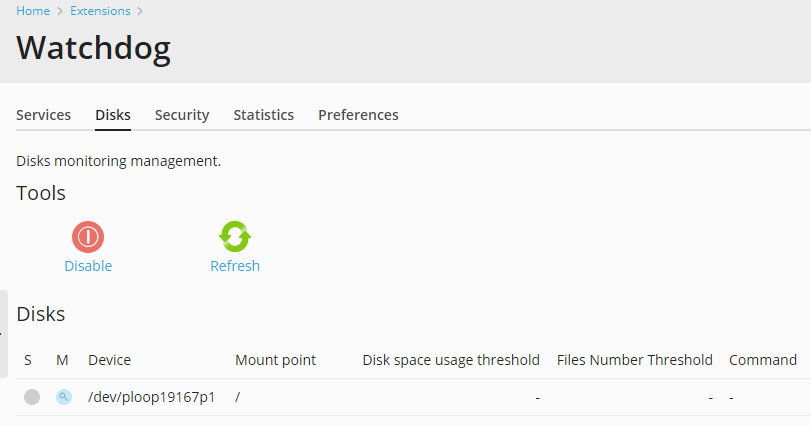Überwachen der Speicherplatznutzung¶
Bemerkung
Watchdog ist nur in Plesk für Linux verfügbar, jedoch nicht in Red Hat Enterprise Linux 9, AlmaLinux 9, Debian 11 und Ubuntu 20.04 und höher.
Starten oder Beenden der Überwachung¶
So konfigurieren und starten Sie die Überwachung der Speicherplatznutzung:
Gehen Sie zu Erweiterungen > Watchdog > Tab Datenträger.
Alle verbundenen (bereitgestellten) Geräte werden aufgelistet.
Geben Sie die Datenträgerpartitionen an, die überwacht werden sollen, und legen Sie die Überwachungseinstellungen fest:
- Klicken Sie auf das Symbol
 neben der Partition, die mithilfe von Watchdog überwacht werden soll.
neben der Partition, die mithilfe von Watchdog überwacht werden soll. - Klicken Sie auf den Namen der Partition oder eines Geräts.
- Geben Sie im Feld Schwellenwert Speicherplatznutzung an, wie viel Speicherplatz verwendet werden kann, ohne dass Sie benachrichtigt werden möchten. Wenn der Schwellenwert erreicht wird, erhalten Sie eine Warnmeldung von Watchdog und der von Ihnen festgelegte Befehl wird ausgeführt. Sie können den Speicherplatz entweder als Prozentsatz des insgesamt verfügbaren Speicherplatzes oder als ganze Zahl in GB, MB oder KB angeben. Wir empfehlen, den ausgewählten Wert von 80 % beizubehalten.
- Geben Sie im Feld Schwellenwert Dateianzahl die Anzahl der Dateien oder Verzeichnisse an, die auf dem Server erstellt werden können, ohne dass Sie benachrichtigt werden möchten. Wenn der Schwellenwert erreicht wird, erhalten Sie eine Warnmeldung von Watchdog. Sie können den Wert als Prozentsatz der Gesamtkapazität angeben oder die exakte Dateianzahl angeben. Um die Gesamtkapazität abzurufen, melden Sie sich als „root“ im Server an und führen Sie den Befehl
dumpe2fs <Gerätename>in der Shell aus. Wir empfehlen, den ausgewählten Wert von 80 % beizubehalten. - Legen Sie den Befehl fest, den Watchdog ausführen soll, wenn der Schwellenwert für den Speicherplatz erreicht wird. Sie können zum Beispiel festlegen, dass ein Dienstprogramm zum Freigeben von Speicherplatz wie
tmpwatchauf RedHat Linux-Systemen ausgeführt werden soll. - Klicken Sie auf OK.
- Wiederholen Sie das Verfahren, um die Überwachung für alle benötigten Partitionen zu konfigurieren.
- Klicken Sie auf das Symbol
Nachdem Sie alle durch Watchdog zu überwachenden Partitionen angegeben haben, klicken Sie in der Gruppe Tools auf das Symbol Aktivieren.
So beenden Sie die Überwachung einer bestimmten Partition:
- Gehen Sie zu Erweiterungen > Watchdog > Tab Datenträger.
- Klicken Sie auf das Symbol
 für die Partition, dessen Watchdog-Überwachung Sie beenden möchten.
für die Partition, dessen Watchdog-Überwachung Sie beenden möchten.
So beenden Sie die Überwachung aller Partitionen:
- Gehen Sie zu Erweiterungen > Watchdog > Tab Datenträger.
- Klicken Sie auf das Symbol Deaktivieren in der Gruppe Tools.
Bemerkung
Diese Aktion betrifft den gesamten Überwachungsservice. Es wird also nicht nur die Überwachung aller Datenträgerpartitionen, sondern auch die Überwachung aller Systemdienste beendet.
Anzeigen des Datenträgerstatus¶
So zeigen Sie den Status der Datenträger und von anderen verbunden Speichermedien an:
Gehen Sie zu Erweiterungen > Watchdog > Tab Datenträger.
Alle verbundenen (bereitgestellten) Geräte werden aufgelistet.
Bemerkung
Einige bereitgestellte Geräte werden in Watchdog möglicherweise nicht richtig erkannt.
Das Symbol in der Spalte S (Status) zeigt an, ob eine Partition derzeit von Watchdog überwacht wird. Außerdem wird über das Symbol angegeben, wie viel Speicherplatz verwendet wird:
 – Der Datenträger oder die Partition wird derzeit nicht überwacht.
– Der Datenträger oder die Partition wird derzeit nicht überwacht. – Die Überwachung wurde gestartet, der Datenträger oder die Partition wurde jedoch noch nicht überprüft.
– Die Überwachung wurde gestartet, der Datenträger oder die Partition wurde jedoch noch nicht überprüft. – Der Datenträger oder die Partition wird überwacht und Watchdog hat erkannt, dass die Speicherplatznutzung den angegebenen Schwellenwert noch nicht erreicht hat.
– Der Datenträger oder die Partition wird überwacht und Watchdog hat erkannt, dass die Speicherplatznutzung den angegebenen Schwellenwert noch nicht erreicht hat. – Der Datenträger oder die Partition wird überwacht und Watchdog hat erkannt, dass die Speicherplatznutzung den angegebenen Schwellenwert erreicht hat und bald kein Speicherplatz mehr auf dem Datenträger oder der Partition frei sein wird.
– Der Datenträger oder die Partition wird überwacht und Watchdog hat erkannt, dass die Speicherplatznutzung den angegebenen Schwellenwert erreicht hat und bald kein Speicherplatz mehr auf dem Datenträger oder der Partition frei sein wird.
Das Symbol in der Spalte M (Monitoring, Überwachung) zeigt an, ob Sie mit Watchdog den Speicherplatz auf einem Speichergerät oder einer Datenträgerpartition überwachen:
 – Sie haben die Überwachung des Datenträgers oder der Partition durch Watchdog nicht eingerichtet.
– Sie haben die Überwachung des Datenträgers oder der Partition durch Watchdog nicht eingerichtet. – Sie haben die Überwachung des Datenträgers oder der Partition durch Watchdog eingerichtet.
– Sie haben die Überwachung des Datenträgers oder der Partition durch Watchdog eingerichtet.
Die Spalten Gerät und Bereitstellungspunkt enthalten Informationen zum Speichergerät und zum Bereitstellungspunkt der Partition. In der Spalte Bereitstellungspunkt wird ein Bindestrich (-) angezeigt, wenn eine Partition nicht mehr mit dem Dateisystem verbunden ist. Wenn die Partition wieder mit dem System verknüpft wird, wird die Überwachung durch Watchdog wieder aufgenommen.
In der Spalte Schwellenwert Speicherplatznutzung wird der Speicherplatz angezeigt, der verwendet werden kann, bevor Sie benachrichtigt werden. Wenn der angegebene Wert erreicht wird, erhalten Sie eine Benachrichtigung von Watchdog. Der von Ihnen festgelegte Befehl wird ausgeführt. Ein Bindestrich (-) in dieser Spalte weist darauf hin, dass die Partition oder das Gerät nicht überwacht wird.
In der Spalte Schwellenwert Dateianzahl wird die Anzahl der Dateien oder Verzeichnisse angezeigt, die auf dem Server erstellt werden können, bevor Sie benachrichtigt werden. Die Anzahl der Dateien oder Verzeichnisse ist nicht nur durch den Speicherplatz eingeschränkt, sondern auch durch die Kapazität des Dateisystems. Wenn der angegebene Wert erreicht wird, erhalten Sie eine Benachrichtigung von Watchdog. Ein Bindestrich (-) in dieser Spalte weist darauf hin, dass die Partition oder das Gerät nicht überwacht wird.
In der Spalte Befehl wird der Befehl angezeigt, den Watchdog ausführt, wenn der Schwellenwert für den Speicherplatz erreicht wird.